Hướng dẫn cách tạo USB Windows 11 25H2 cho máy tính không được hỗ trợ bằng Rufus và Ventoy
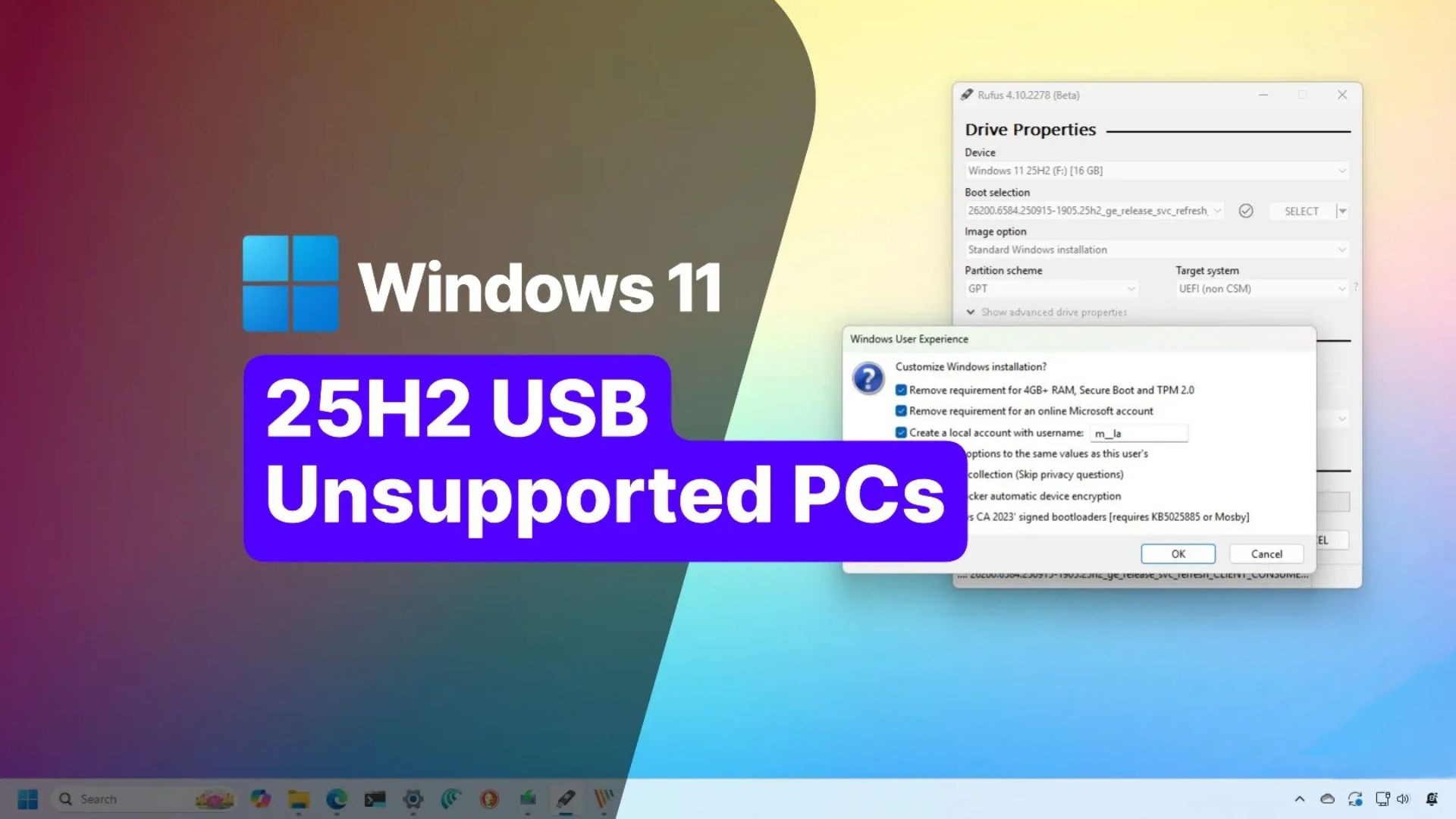
Nếu bạn muốn cài đặt Windows 11 25H2 trên phần cứng không được hỗ trợ, bạn có thể sử dụng các công cụ như Rufus hoặc Ventoy để tạo USB có khả năng khởi động (bootable USB). Trong hướng dẫn này, tôi sẽ chỉ cho bạn các bước để thực hiện điều đó.
Trên các thiết bị đang chạy Windows 10 hoặc các phiên bản cũ hơn mà không đáp ứng các yêu cầu chính thức cho Windows 11 25H2 (Bản cập nhật 2025), Rufus cho phép bạn tạo phương tiện cài đặt tùy chỉnh để bỏ qua hầu hết các kiểm tra phần cứng. Tiện ích này cũng bao gồm các tùy chọn để bỏ qua yêu cầu kết nối internet trong quá trình thiết lập, cho phép bạn hoàn tất cài đặt bằng tài khoản cục bộ (local account) thay vì Tài khoản Microsoft.
Ventoy hoạt động khác. Thay vì tạo một USB có khả năng khởi động riêng cho mỗi file ISO, nó biến ổ đĩa flash của bạn thành một công cụ đa khởi động (multi-boot), nơi bạn chỉ cần sao chép các file ISO vào và khởi động trực tiếp từ chúng. Khi sử dụng file ISO Windows 11 25H2, Ventoy sẽ tự động áp dụng các giải pháp bỏ qua các hạn chế về phần cứng, giúp bạn tiết kiệm các bước bổ sung.
Hãy nhớ rằng bạn vẫn cần một máy tính có hỗ trợ ít nhất TPM 1.2 và bộ xử lý bao gồm lệnh “POPCNT” (Population Count). Nếu không có những yếu tố này, hệ thống sẽ không khởi động đúng cách khi cài đặt hoặc nâng cấp lên phiên bản 25H2.
Trong hướng dẫn này, tôi sẽ trình bày các bước sử dụng Rufus và Ventoy để tạo USB có khả năng khởi động, giúp cài đặt Bản cập nhật Windows 11 2025 trên hầu hết mọi phần cứng.
Quan trọng: Bản cập nhật tính năng này dự kiến sẽ có sẵn vào ngày 14 tháng 10 năm 2025. Hiện tại, bạn có ba cách để lấy file ISO. Bạn có thể sử dụng bản xem trước mới nhất từ Kênh Xem trước Phát hành (Release Preview Channel), tải xuống hình ảnh bằng UUP Dump, hoặc tải xuống phiên bản cuối cùng của file ISO trực tiếp từ máy chủ phân phối của Microsoft.
Xem thêm: Hướng dẫn cách chọn mã màu HEX, RGB, HSL từ bất kỳ pixel nào trên Windows 11
1. Tạo USB Windows 11 25H2 cho PC không được hỗ trợ bằng Rufus
Rufus cung cấp hai phương pháp để tạo phương tiện cài đặt USB tùy chỉnh bằng cách tải xuống và sử dụng tệp ISO có sẵn.
1.1. Tạo USB khởi động bằng tệp ISO có sẵn
Để tạo USB khởi động Windows 11 25H2 cho phần cứng không được hỗ trợ bằng cách sử dụng tệp ISO có sẵn, hãy kết nối ổ đĩa flash USB có dung lượng tối thiểu 8GB và làm theo các bước sau:
1. Mở trang web Rufus.
2. Nhấp vào liên kết để tải xuống phiên bản mới nhất trong phần “Download” (Tải xuống).
3. Nhấp đúp vào tệp thực thi để khởi chạy công cụ.
4. Chọn ổ đĩa flash USB của bạn trong mục “Device” (Thiết bị).
5. Nhấp vào nút Select (Chọn).
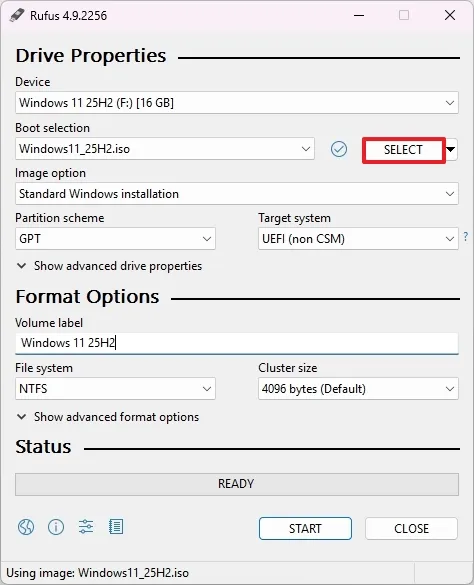
6. Chọn tệp ISO Windows 11 25H2.
7. Nhấp vào nút Open (Mở).
8. Tiếp tục với các cài đặt mặc định.
9. (Tùy chọn) Chỉ định tên cho ổ đĩa trong mục “Volume label” (Nhãn Volume).
10. Nhấp vào nút Start (Bắt đầu).
11. Đánh dấu chọn “Remove requirement for 4GB+ RAM, Secure Boot and TPM 2.0” (Loại bỏ yêu cầu về RAM 4GB+, Secure Boot và TPM 2.0) để cài đặt phiên bản 25H2 trên phần cứng không được hỗ trợ.
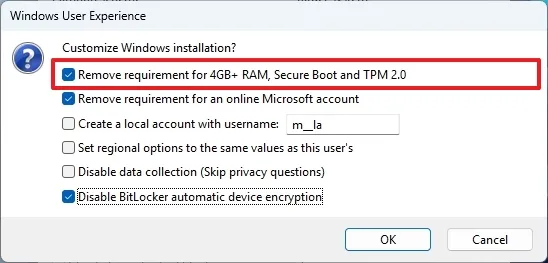
12. Đánh dấu chọn “Remove requirement for an online Microsoft account” (Loại bỏ yêu cầu về Tài khoản Microsoft trực tuyến) để bỏ qua yêu cầu kết nối internet và tạo tài khoản cục bộ.
13. (Tùy chọn) Đánh dấu chọn “Create a local account with username” (Tạo tài khoản cục bộ với tên người dùng) và chỉ định tên tài khoản để tự động tạo tài khoản cục bộ.
14. Đánh dấu chọn “Disable BitLocker automatic device encryption” (Tắt mã hóa thiết bị tự động bằng BitLocker) để ngăn quá trình thiết lập bật BitLocker trong khi cài đặt.
15. Nhấp vào nút OK.
Sau khi hoàn tất các bước, Rufus sẽ tạo ra phương tiện khởi động USB bỏ qua các yêu cầu phần cứng để cài đặt Bản cập nhật Windows 11 2025 trên hầu hết mọi phần cứng máy tính.
1.2. Tạo USB cài đặt bằng cách tải xuống tệp ISO
Tùy chọn này sẽ khả dụng sau khi bản cập nhật tính năng được phát hành chính thức ra công chúng.
Để tạo USB khởi động Windows 11 25H2 cho PC không được hỗ trợ bằng cách tải xuống tệp ISO qua Rufus, hãy làm theo các bước sau:
1. Mở trang web Rufus.
2. Nhấp vào liên kết để tải xuống phiên bản mới nhất trong mục “Download” (Tải xuống).
3. Nhấp đúp vào tệp thực thi để khởi chạy công cụ.
4. (Tùy chọn) Sử dụng menu thả xuống và chọn ổ đĩa flash USB để tạo phương tiện cài đặt trong mục “Device” (Thiết bị).
5. Nhấp vào nút mũi tên xuống (ở phía bên phải) và chọn tùy chọn Download (Tải xuống).
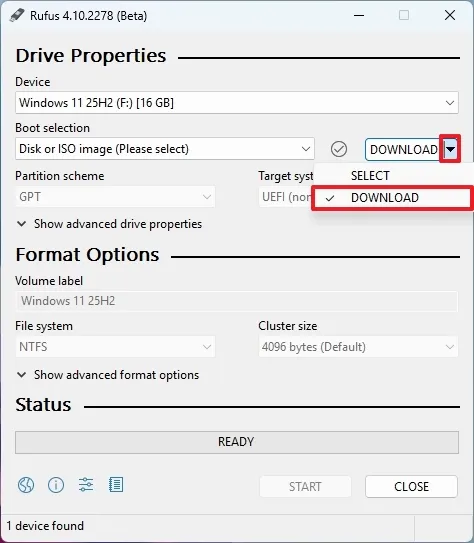
6. Nhấp vào nút Download (Tải xuống).
7. Chọn tùy chọn Windows 11.
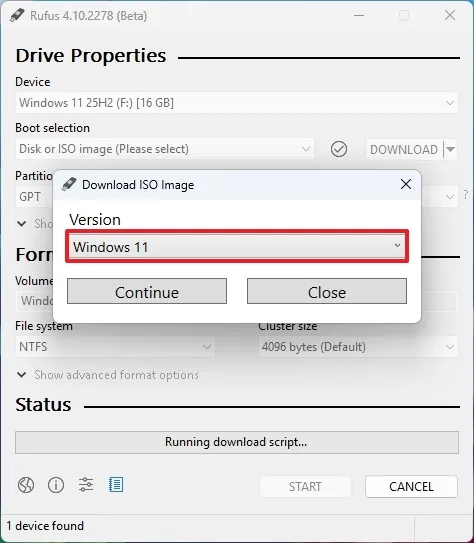
8. Nhấp vào nút Continue (Tiếp tục).
9. Chọn tùy chọn “25H2” để chọn Bản cập nhật Windows 11 2025 trong mục “Release” (Phiên bản).
10. Nhấp vào nút Continue (Tiếp tục).
11. Chọn tùy chọn Windows 11 Home/Pro/Edu.
12. Nhấp vào nút Continue (Tiếp tục).
13. Chọn ngôn ngữ của Windows 11.
14. Nhấp vào nút Continue (Tiếp tục).
15. Chọn tùy chọn kiến trúc x64.
16. Nhấp vào nút Download (Tải xuống).
17. Chọn vị trí để tự động lưu tệp ISO Windows 11 25H2.
18. Tiếp tục với các cài đặt mặc định sau khi quá trình tải xuống hoàn tất.
19. (Tùy chọn) Chỉ định tên cho ổ đĩa trong mục “Volume label” (Nhãn Volume).
20. Nhấp vào nút Start (Bắt đầu).
21. Đánh dấu chọn “Remove requirement for 4GB+ RAM, Secure Boot and TPM 2.0” (Loại bỏ yêu cầu về RAM 4GB+, Secure Boot và TPM 2.0) để cài đặt phiên bản 25H2 trên phần cứng không được hỗ trợ.
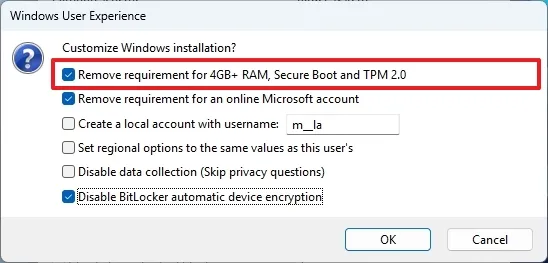
22. Đánh dấu chọn “Remove requirement for an online Microsoft account” (Loại bỏ yêu cầu về Tài khoản Microsoft trực tuyến) để bỏ qua yêu cầu kết nối internet và tạo tài khoản cục bộ.
23. (Tùy chọn) Chọn tùy chọn “Create a local account with username” (Tạo tài khoản cục bộ với tên người dùng) và nhập tên tài khoản để tự động tạo tài khoản cục bộ.
24. Đánh dấu chọn “Disable BitLocker automatic device encryption” (Tắt mã hóa thiết bị tự động bằng BitLocker) để ngăn quá trình thiết lập bật BitLocker trong khi cài đặt.
25. Nhấp vào nút OK.
Sau khi bạn hoàn thành các bước, công cụ sẽ bắt đầu tạo bộ cài đặt Windows 11 25H2 cho các thiết bị không được hỗ trợ.
2. Tạo USB Windows 11 25H2 cho PC không được hỗ trợ bằng Ventoy
Để tạo USB khởi động Windows 11 25H2 bằng Ventoy, hãy kết nối ổ đĩa flash USB có đủ dung lượng (8GB trở lên) và làm theo các bước sau:
1. Mở trang GitHub của Ventoy.
2. Nhấp vào tệp ventoy-x.x.xx-windows.zip trong mục “Assets” và tải xuống máy tính của bạn.
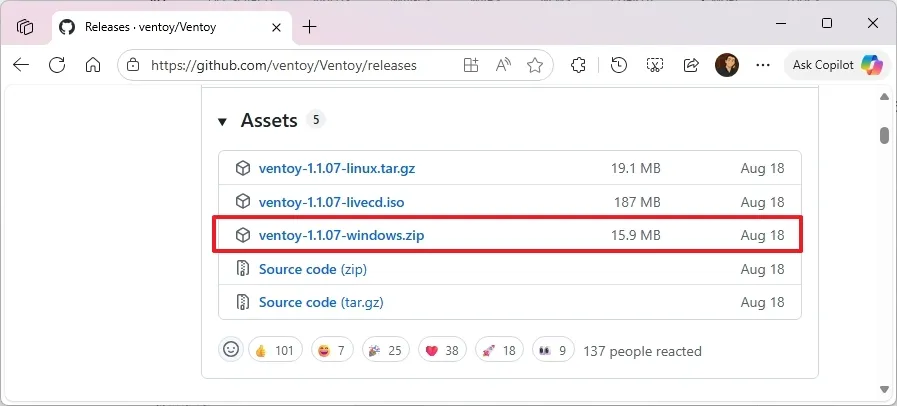
Lưu ý nhanh: Bạn có thể cần phải buộc giữ tệp, vì trình duyệt có thể nhận dạng nó là độc hại.
3. Mở File Explorer (Trình quản lý Tệp).
4. Mở vị trí thư mục chứa tệp Zip đã tải xuống.
5. Nhấp đúp chuột để mở tệp ventoy-x.x.xx-windows.zip.
6. Nhấp vào nút Extract all (Giải nén tất cả) từ thanh lệnh.
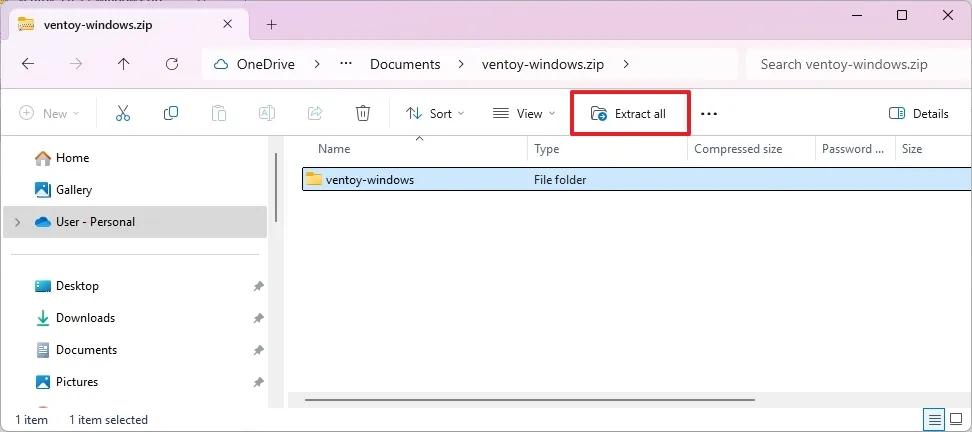
7. Nhấp vào nút Browse (Duyệt).
8. Chọn một vị trí để giải nén các tệp.
9. Nhấp vào nút Select Folder (Chọn Thư mục).
10. Nhấp vào nút Extract (Giải nén).
11. Mở thư mục ventoy-x.x.xx.
12. Nhấp đúp chuột vào tệp Ventoy2Disk.exe để khởi chạy trình cài đặt.
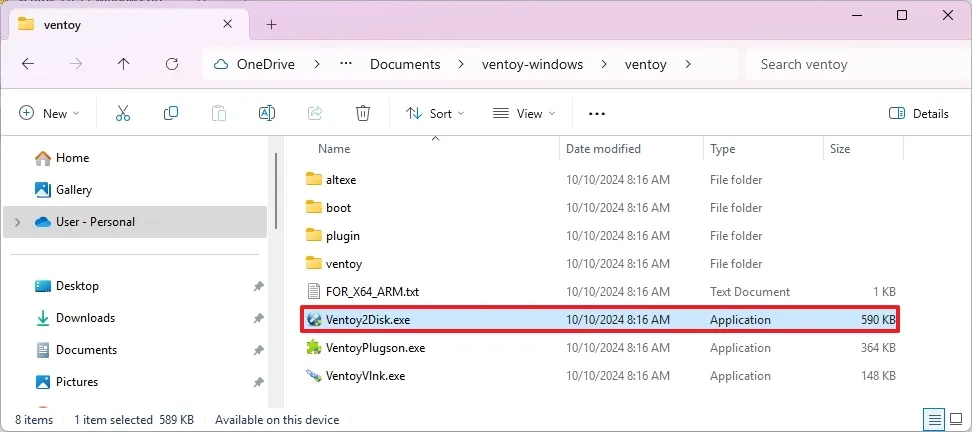
13. Chọn ổ đĩa flash USB của bạn trong mục “Device” (Thiết bị).
14. Nhấp vào nút Install (Cài đặt).
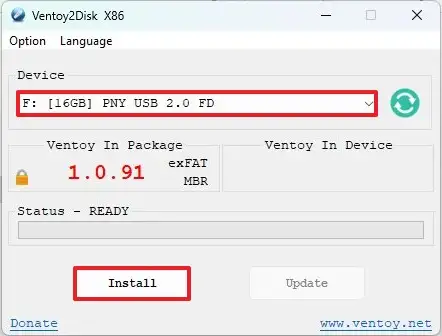
15. Nhấp vào nút OK.
16. Nhấp vào This PC từ ngăn bên trái của File Explorer.
17. Mở ổ đĩa có tên Ventoy.
18. Sao chép và dán (Copy and paste) tệp ISO Windows 11 25H2 vào ổ đĩa để biến nó thành tệp có thể khởi động.
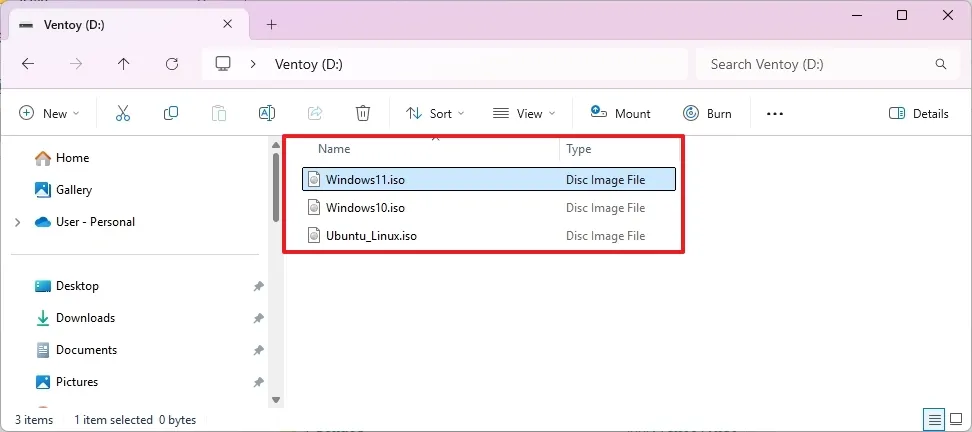
Sau khi hoàn tất các bước, bạn có thể sử dụng ổ đĩa flash USB này để khởi động thiết bị bằng công cụ Ventoy và bắt đầu cài đặt Windows 11 25H2 trên cả những máy tính không đáp ứng yêu cầu phần cứng và những thiết bị tương thích.
Vì Ventoy có thể chứa nhiều tệp ISO, bạn có thể thêm các tệp cài đặt cho các phiên bản Windows khác và các nền tảng khác, chẳng hạn như Linux.
3. Kết luận
Tạo USB Windows 11 25H2 cho máy tính không được hỗ trợ bằng Rufus và Ventoy là một giải pháp thông minh, giúp bạn vượt qua các giới hạn phần cứng và trải nghiệm hệ điều hành mới nhất với hiệu năng tối ưu. Với các bước hướng dẫn chi tiết, bạn có thể dễ dàng tạo USB cài đặt tùy chỉnh, mang lại sự linh hoạt và tiện lợi để nâng cấp hoặc cài mới Windows 11 trên mọi thiết bị. Hy vọng bài viết này đã giúp bạn tự tin thực hiện quy trình và tận hưởng những tính năng hiện đại của Windows 11 25H2!
Xem thêm: Hướng dẫn cách tự động chuyển đổi giữa chế độ sáng và tối trên Windows 11
Nếu bạn cần USB tốc độ cao, linh kiện PC chất lượng hoặc tư vấn để nâng cấp thiết bị cho Windows 11, hãy ghé qua COHOTECH – địa chỉ uy tín cung cấp laptop, PC, phụ kiện công nghệ và dịch vụ hỗ trợ kỹ thuật chuyên nghiệp. Đội ngũ COHOTECH cam kết mang đến giải pháp tối ưu và những ưu đãi hấp dẫn để bạn chinh phục mọi thử thách công nghệ. Theo dõi chúng tôi để khám phá thêm nhiều mẹo hay và sản phẩm độc quyền!
Bạn đã thử tạo USB Windows 11 bằng Rufus hay Ventoy chưa? Hãy chia sẻ kinh nghiệm hoặc đặt câu hỏi trong phần bình luận bên dưới nhé! Nếu bài viết này hữu ích, đừng quên like, share và lan tỏa đến bạn bè để cùng làm chủ quá trình cài đặt Windows 11. Cảm ơn bạn đã đọc và hẹn gặp lại!






























